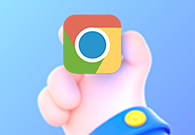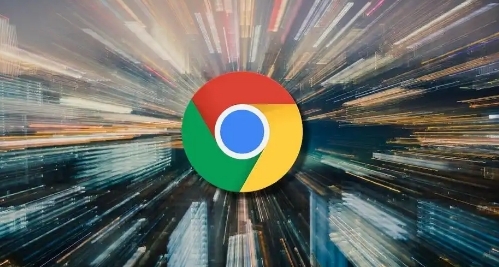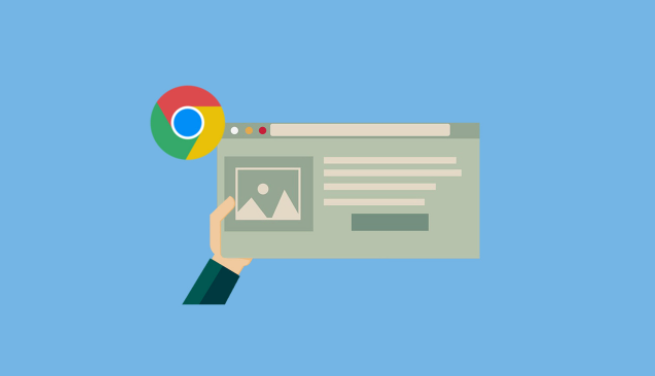详情介绍
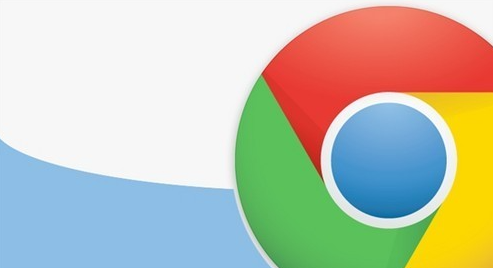
1. 进入扩展程序页面:在Chrome浏览器的右上角点击三个竖点,选择“更多工具”,然后点击“扩展程序”。在扩展程序页面中,找到要调试的插件对应的“开发者模式”按钮,确保其处于开启状态。若未开启,点击该按钮开启开发者模式。
2. 打开插件的后台页面:在扩展程序页面中,找到要调试的插件,点击插件详情中的“背景页面”链接(如果插件有后台脚本)。或者在地址栏输入chrome://extensions/,找到插件ID对应的文件夹,点击“background.”文件(如果有的话),这样可以打开插件的后台页面,方便查看和调试后台脚本的执行情况。
3. 使用开发者工具调试:按下键盘上的F12键,或者在浏览器菜单中选择“更多工具”-“开发者工具”,打开开发者工具窗口。在开发者工具的“Console”(控制台)标签页中,可以查看插件脚本的输出信息、错误提示等,帮助定位代码问题。在“Sources”(资源)标签页中,可以找到插件的脚本文件,点击脚本文件后,可以设置断点、逐行执行代码、查看变量值等,深入调试插件的脚本逻辑。
4. 检查网络请求:在开发者工具的“Network”(网络)标签页中,可以查看插件在运行过程中发起的网络请求,包括请求的URL、请求方法、响应状态码、响应时间等信息。通过分析网络请求,可以判断插件是否与服务器正常通信,以及是否存在网络请求方面的问题。
5. 修改和保存插件代码:在找到插件脚本代码的位置后,可以直接在开发者工具中对代码进行修改。修改完成后,按下Ctrl+S(Windows系统)或Command+S(Mac系统)保存代码。保存后,插件会自动加载修改后的代码,可以在不重新安装插件的情况下,立即查看代码修改的效果。
6. 利用浏览器控制台输出调试信息:在插件脚本代码中,可以使用console.log()、console.warn()、console.error()等函数输出调试信息到浏览器控制台。通过查看控制台中的输出信息,可以了解插件在运行过程中的执行情况、变量的值等,帮助分析代码逻辑和查找问题。